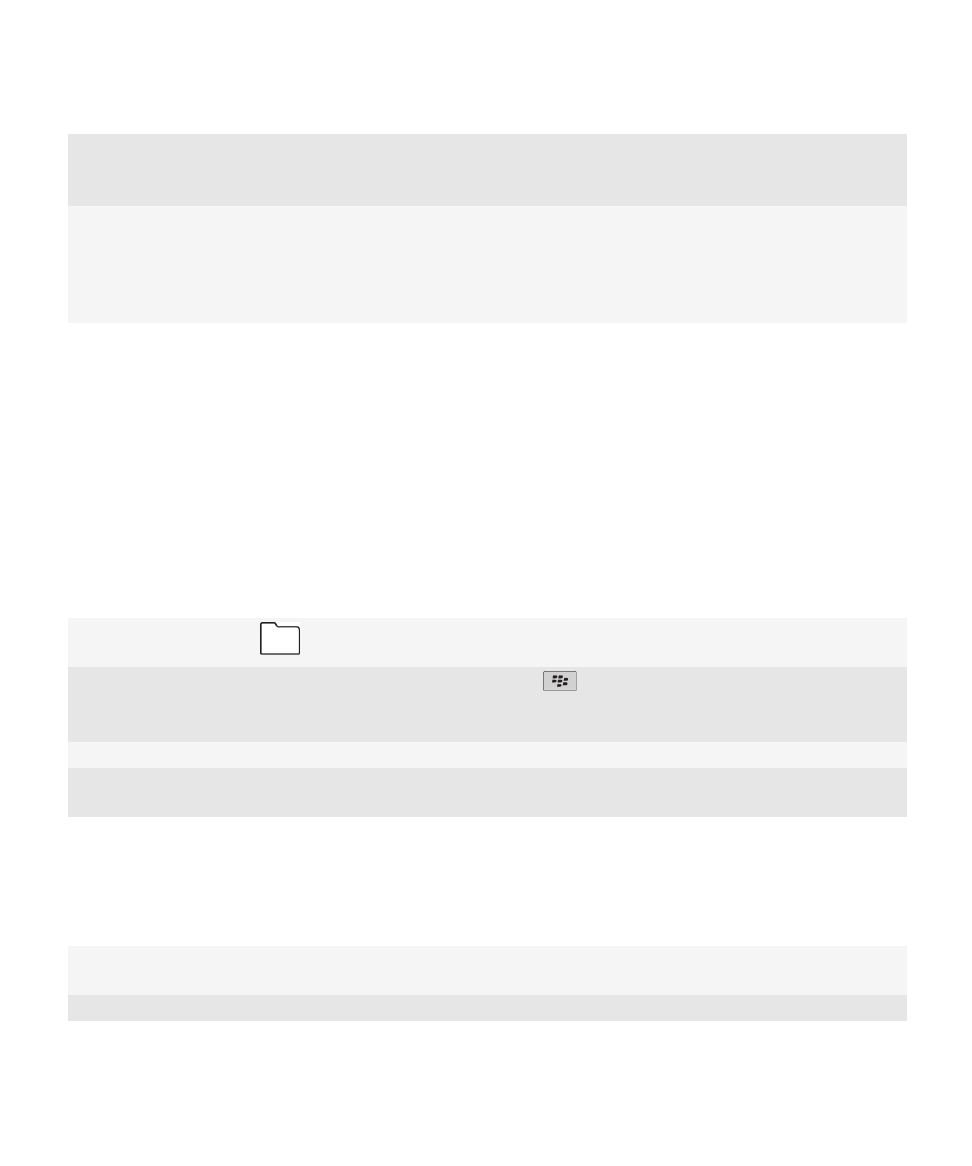
เคล็ดลับ
ประหยัดเวลาและเพิ่มประสิทธิภาพดวยเคล็ดลับที่รวดเร็วเหลานี้
เคล็ดลับ: การคนหาแอปพลิเคชัน
คนหาในโฟลเดอรบนหนาจอหลักของคุณ
แอปพลิเคชันบางอยางจะอยูในโฟลเดอรบนหนาจอหลัก คลิกโฟลเดอรเพื่อดูแอปพลิเคชันที่อยู
ขางใน
แสดงแอปพลิเคชันที่ซอนไวบนหนาจอหลัก
กดปุมเมนู
บนหนาจอหลัก> แสดงทั้งหมด ในการยกเลิกการซอนทั้งหมด ใหไฮไลตและ
คลิก ซอน เพื่อลางการทำเครื่องหมายถูก หาก แสดงทั้งหมด ไมปรากฏในเมนู แสดงวาไมมีแอป
พลิเคชันที่ซอนจากการดู
คนหาแอปพลิเคชัน
ในหนาจอหลัก ใหเริ่มการพิมพชื่อแอปพลิเคชัน
ตรวจสอบวาแอปพลิเคชันถูกติดตั้งแลว
คลิกไอคอน ตัวเลือก ในหนาจอหลักหรือในโฟลเดอร คลิก อุปกรณ > การจัดการแอปพลิเคชัน
หากแอปพลิเคชันแสดงในรายการ แสดงวาไดติดตั้งไวในอุปกรณ BlackBerry® แลว
เคล็ดลับ: การทำสิ่งตางๆ ไดรวดเร็ว
สำหรับคำแนะนำแบบเต็ม ใหคลิกลิงคใต ขอมูลที่เกี่ยวของ ที่ดานลาง
ใชพื้นที่เขาถึงอยางรวดเร็วเพื่อเขาใชตัวเลือกยอดนิยม
ไฮไลตและคลิกบนพื้นที่ดานบนของหนาจอหลักเพื่อเขาใชตัวเลือก เชน การเปลี่ยนเสียงเรียก
เขา, ตั้งคาการเตือน, การดูการแจง และการเปดหรือปดการเชื่อมตอเครือขาย
ดูแอปพลิเคชันและโฟลเดอรทั้งหมดบนหนาจอหลัก หรือยอมุมมองและดูวอลลเปเปอร
บนแถบนำทาง ใหคลิก ทั้งหมด
คูมือผูใช
วิธีใชฉบับยอ
18
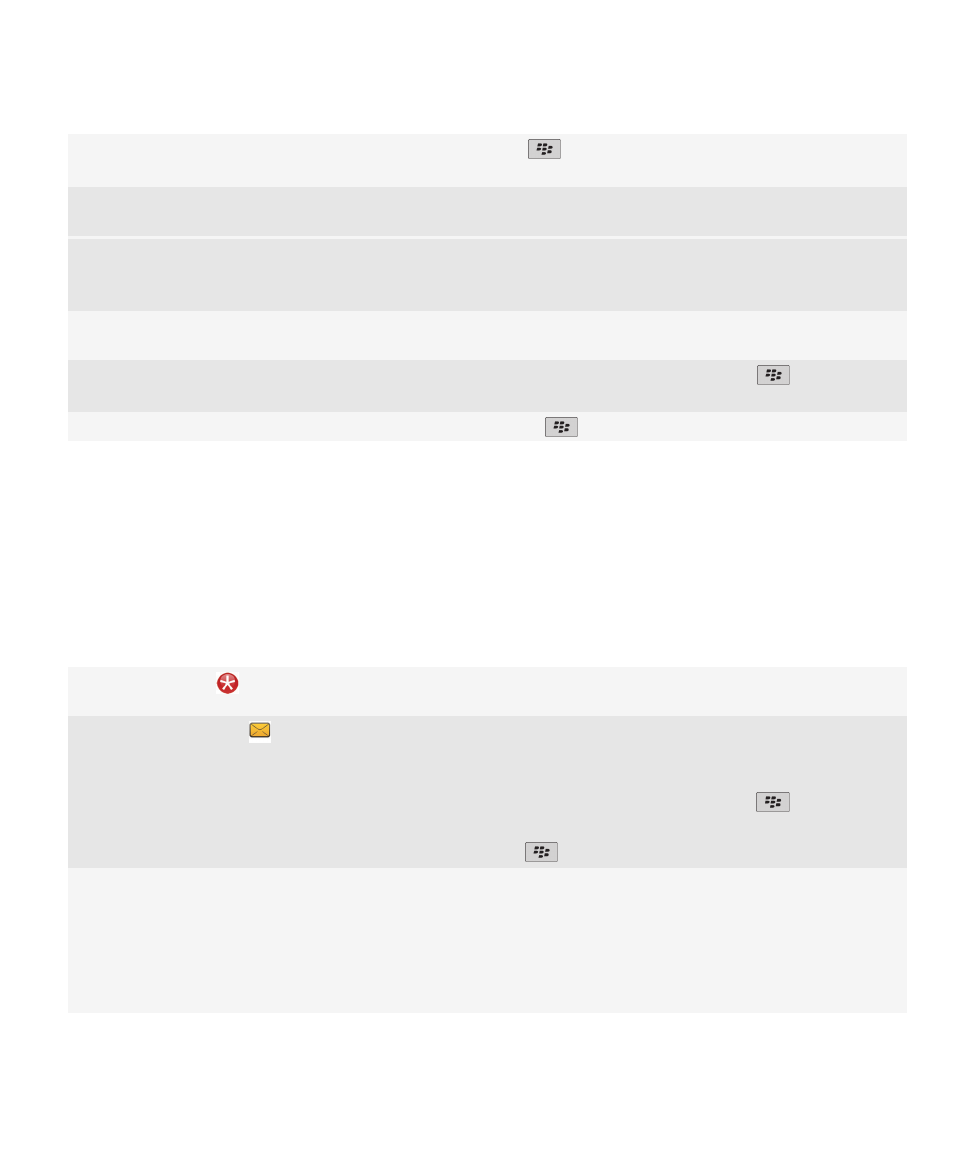
สลับไปยังแอปพลิเคชันอื่น
กดปุม
คางไว คลิกแอปพลิเคชัน
หมายเหตุ: แอปพลิเคชันอื่นอาจกำลังทำงานโดยไมแสดงผล
เปดแอปพลิเคชันดวยปุมเลือก
กดปุมเลือกที่ดานขางของอุปกรณ
หมายเหตุ: คุณสามารถกำหนดแอปพลิเคชันที่เปดดวยปุมเลือกได
ใชเมนูปอปอัป
เมนูปอปอัปมีการดำเนินการทั่วไป และปรากฏที่กลางของหนาจอ ตัวอยางเชน คุณสามารถใช
เมนูปอปอัปในขอความเพื่อจัดไฟล สงตอ หรือตอบกลับขอความได ในการเปดเมนูปอปอัป ให
กดคางที่แทร็คแพด ในการเลือกคำสั่ง ใหคลิกที่แทร็คแพด
สลับไปยังมุมมอง รายการโปรด, มีเดีย, ดาวนโหลด, และ ความถี่
บนหนาจอหลัก ใหไฮไลต ทั้งหมด บนแถบนำทางและเลื่อน นิ้วของคุณไปทางซายหรือขวาบน
แทร็คแพด
เพิ่มแอปพลิเคชันในมุมมอง รายการโปรด
ไฮไลตแอปพลิเคชันบนหนาจอหลักหรือในโฟลเดอร กดปุม
> ทำเครื่องหมายเปน
รายการโปรด
เปลี่ยนตัวเลือกของหนาจอหลัก เชน วอลลเปเปอร
กดปุมเมนู
บนหนาจอหลัก > ตัวเลือก
ขอมูลที่เกี่ยวของ
ใหแอปพลิเคชันทำงานตอไปและเปลี่ยนไปที่แอปพลิเคชันอื่น, 197
กำหนดแอปพลิเคชันใหกับปุมเลือก, 182
เปลี่ยนการแสดงผลเมื่อคุณพิมพบนหนาจอหลัก, 24
เคล็ดลับ: การจัดการสัญลักษณแสดง
สัญลักษณแสดงแจงใหทราบวามีสิ่งใหมหรืออัปเดต เชน ขอความใหม, ขอความเสียง, หรือฟด หรือแจงสถานะของบางสิ่ง เชน แบตเตอรี่หรือการเชื่อมตอเครือขาย สัญลักษณแสดงมักปรากฏบนไอ
คอนแอปพลิเคชัน, เนื้อหาใหมในแอปพลิเคชัน และที่ดานบนของหนาจอหลัก
ลบสัญลักษณแสดงรายการใหม
เปดรายการที่มีสัญลักษณแสดงทีละรายการ เชน ในการลบออกจากไอคอนขอความ คลิก
ไอคอน
ลบสัญลักษณแสดงขอความที่ไมไดเปด
ในแอปพลิเคชันขอความ ใหดำเนินการหนึ่งขอหรือมากกวาดังตอไปนี้:
•
เปดขอความทั้งหมดโดยการคลิกบนขอความ หากไมพบขอความที่ไมไดเปดทั้งหมดใน
กลองขาเขา ใหดูในโฟลเดอรขอความ
•
ตั้งคาขอความเปนเปดอานแลว ไฮไลตขอความ กดปุม
> ตั้งคาเปดอานแลว
•
ตั้งคาขอความที่อยูกอนหนาวันที่ทั้งหมดเปนเปดอานแลว ไฮไลตฟลดวันที่ กดปุม
> ตั้งคาเปดแลวทั้งหมด
ระบุสัญลักษณแสดง
•
คุณสามารถระบุสัญลักษณแสดงโดยการดูไอคอนแอปพลิเคชันที่สัญลักษณแสดงระบุถึง
ในการดูรายการเต็มของแอปพลิเคชันและไอคอนในอุปกรณ บนหนาจอหลักหรือใน
โฟลเดอร ใหคลิกไอคอน ตัวเลือก คลิก อุปกรณ > การจัดการแอปพลิเคชัน
•
สำหรับรายการสัญลักษณแสดงทั้งหมดของ BlackBerry® โปรดไปที่
www.blackberry.com/docs/smartphones
คลิกรุนอุปกรณของคุณ และคลิกไอคอนคูมือ
ไอคอนและสัญลักษณแสดง
คูมือผูใช
วิธีใชฉบับยอ
19
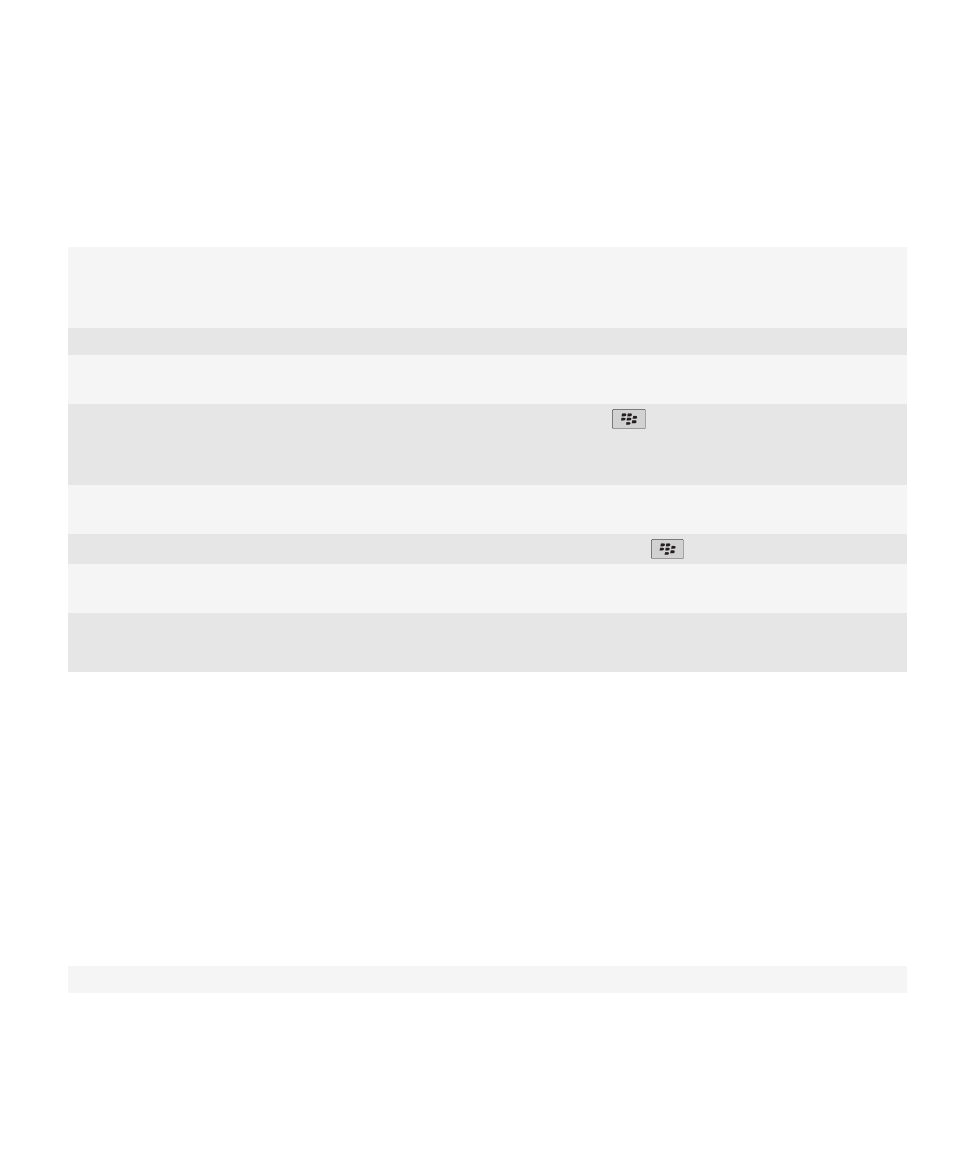
เคล็ดลับ: การยืดอายุการใชงานแบตเตอรี่
สำหรับคำแนะนำแบบเต็ม ใหคลิกลิงคใต ขอมูลที่เกี่ยวของ ที่ดานลาง
ตั้งคาอุปกรณ BlackBerry® ของคุณเพื่อเปด และปดเครื่องโดยอัตโนมัติ
คุณสามารถตั้งคาอุปกรณของคุณใหปดเครื่องเมื่อคุณไมไดใชเปนเวลานานได เชน เมื่อคุณเขา
นอน ขอมูลที่คุณไดรับเมื่ออุปกรณปดเครื่องอยูจะอัปเดตโดยอัตโนมัติเมื่ออุปกรณเปดเครื่อง
คลิกไอคอน ตัวเลือก ในหนาจอหลักหรือในโฟลเดอร คลิก อุปกรณ > เปด/ปดอัตโนมัติ
ตั้งคาใหไฟแบ็คไลทสวางในระยะเวลาที่สั้นลงและลดความสวางลง
คลิกไอคอน ตัวเลือก ในหนาจอหลักหรือในโฟลเดอร คลิก แสดง > การแสดงบนหนาจอ
ปดการเชื่อมตอเครือขายที่คุณไมไดใช
คลิกสวนการติดตอที่ดานบนของหนาจอบนหนาจอหลัก หรือคลิกไอคอน จัดการการเชื่อมตอ
คลิกการเชื่อมตอเครือขายเพื่อลางชองทำเครื่องหมาย
ปดแอปพลิเคชันเมื่อคุณใชเสร็จแลว
เมื่อคุณเปลี่ยนจากแอปพลิเคชันหนึ่งไปยังอีกแอปพลิเคชันหนึ่ง แอปพลิเคชันบางอยาง เชน
แอปพลิเคชันเบราเซอรหรือแอปพลิเคชันเพลง จะทำงานตอไปซึ่งจะใชพลังงานแบตเตอรี่
ในแอปพลิเคชัน ใหกดปุม
> ปด
สลับการแจงแบบสั่นเปนการแจงดวยเสียงหรือการแจงของ LED, ลดระดับเสียงของการแจง
ดวยเสียง หรือเลือกเสียงเรียกเขาที่สั้นลง
คลิกไอคอน โปรไฟลเสียงและการเตือน ในหนาจอหลัก คลิก เปลี่ยนเสียงและการเตือน
ลบขอความตนฉบับออกจากขอความตอบกลับ
เมื่อคุณตอบกลับขอความ ใหกดปุม
> ลบขอความตนฉบับ
หากอุปกรณของคุณมีแฟลชกลอง ใหปดแฟลช
คลิกไอคอน กลอง บนหนาจอหลัก คลิกไอคอนแฟลชที่ดานลางของหนาจอจนกระทั่ง
สัญลักษณแสดง ปดแฟลช ปรากฏขึ้น
ดูแลใหสวนเชื่อมตอแบตเตอรี่ของคุณสะอาดอยูเสมอ
การดูแลแบตเตอรี่ใหสะอาดอยูเสมอชวยยืดอายุการใชงานแบตเตอรี่ของคุณ
ทุกสองสามเดือน ใหใชไมพันสำลีหรือผาแหงเพื่อทำความสะอาดหนาสัมผัสโลหะที่แบตเตอรี่
และอุปกรณ
ขอมูลที่เกี่ยวของ
ตั้งคาอุปกรณของคุณเพื่อเปด และปดเครื่องโดยอัตโนมัติ, 222
ตั้งคาตัวเลือกสำหรับไฟแบ็คไลท, 186
เปดหรือปดการเชื่อมตอเครือขาย, 204
เปลี่ยนเสียงเรียกเขา ตัวแจง หรือระบบเตือนของคุณ, 9
ลบขอความตนฉบับออกจากขอความตอบกลับ, 57
เคล็ดลับ: การเพิ่มพื้นที่วางและการประหยัดพื้นที่เก็บขอมูล
พยายามใหอุปกรณ BlackBerry® ของคุณมีที่เก็บขอมูลแอปพลิเคชันวางอยางนอย 400 KB หากคุณพบวาอุปกรณของคุณประมวลผลชาผิดปกติ ใหลองเพิ่มพื้นที่วางในที่เก็บขอมูลโดยการลบไฟลที่
คุณไมตองการ การเปลี่ยนตัวเลือกสำหรับขอความอีเมล รายการบันทึกปฏิทิน และไฟลมีเดียอาจชวยคุณประหยัดพื้นที่เก็บขอมูลได
สำหรับคำแนะนำแบบเต็ม ใหคลิกลิงคใต ขอมูลที่เกี่ยวของ ที่ดานลาง
ตรวจสอบพื้นที่เก็บขอมูลวางที่คุณมีอยู
คลิกไอคอน ตัวเลือก ในหนาจอหลักหรือในโฟลเดอร คลิก อุปกรณ > การเก็บขอมูล
คูมือผูใช
วิธีใชฉบับยอ
20
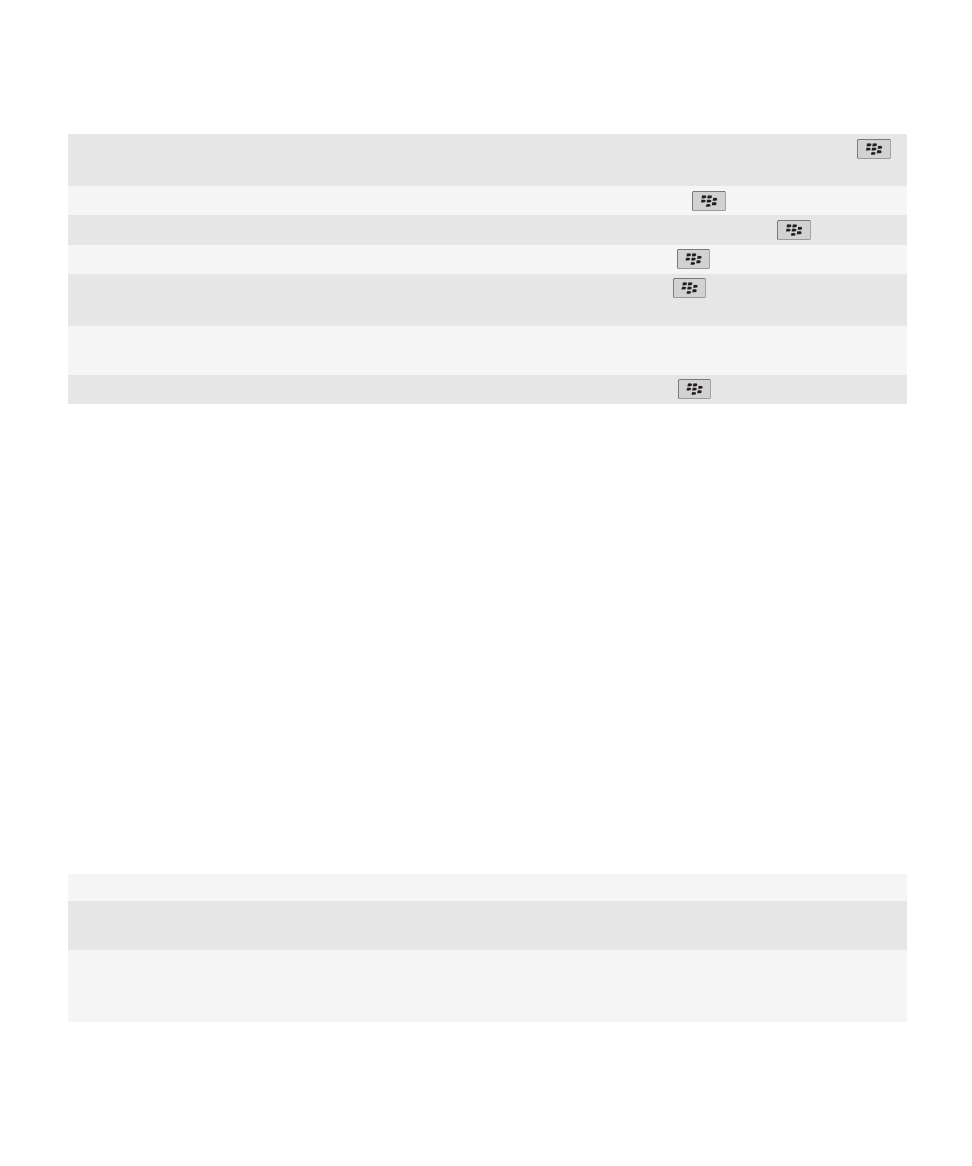
ลบไฟลที่ไมจำเปน
คลิกไอคอน ตัวเลือก บนหนาจอหลักหรือในโฟลเดอร คนหาและไฮไลตไฟล กดปุม
>
ลบ
ลบประวัติการเบราสและลางแคช
คลิกไอคอน เบราเซอร ในหนาจอหลัก กดปุม
> ตัวเลือก ไปที่สวน ลางขอมูลการเบราส
ลดระยะเวลาการจัดเก็บขอความอีเมล และรายการบันทึกปฏิทินในอุปกรณของคุณ
คลิกไอคอน ขอความ หรือไอคอน ปฏิทิน บนหนาจอหลัก กดปุม
> ตัวเลือก
หยุดการจัดเก็บขอความที่สงในอุปกรณของคุณ
คลิกไอคอน ขอความ ในหนาหลัก กดปุม
> ตัวเลือก > การกำหนดอีเมล
รับสวนแรกของขอความอีเมลที่ยาวเทานั้น และเลือกวาจะดาวนโหลดเพิ่มเติมหรือไม
คลิกไอคอน ขอความ ในหนาหลัก กดปุม
> ตัวเลือก > การแสดงขอความและการดำเนิน
การ
จัดเก็บไฟลในมีเดียการดของอุปกรณ
อุปกรณ BlackBerry ของคุณสนับสนุนมีเดียการดไดถึง 32 GB สนับสนุนเฉพาะมีเดียการด
microSD เทานั้น
ลดขนาดรูปภาพที่คุณถาย
คลิกไอคอน กลอง บนหนาจอหลัก กดปุม
> ตัวเลือก
Research In Motion ขอแนะนำใหคุณสรางและบันทึกไฟลสำรองขอมูลไวในคอมพิวเตอรเปนประจำ โดยเฉพาะอยางยิ่งกอนการอัปเดตซอฟตแวร การจัดเตรียมไฟลสำรองขอมูลที่เปนปจจุบันไวใน
คอมพิวเตอรจะชวยใหคุณสามารถกูคืนขอมูลในอุปกรณไดในกรณีที่อุปกรณสูญหาย ถูกโจรกรรม หรือเสียหายจากสาเหตุที่ไมสามารถคาดการณได
ขอมูลที่เกี่ยวของ
ดูปริมาณพื้นที่เก็บขอมูลที่มีอยูบนอุปกรณของคุณ, 224
ยาย เปลี่ยนชื่อ หรือลบไฟล, 106
ลบขอมูลการเบราส, 143
ตั้งคาวาจะใหอุปกรณของคุณจัดเก็บขอความไวนานเทาใด, 65
เปลี่ยนจำนวนวันในการจัดเก็บรายการบันทึกปฏิทินของอุปกรณของคุณ, 156
หยุดจัดเก็บขอความในอุปกรณของคุณที่สงมาจากคอมพิวเตอรของคุณ, 65
หยุดจัดเก็บขอความในคอมพิวเตอรของคุณที่สงมาจากอุปกรณของคุณ, 65
รับเฉพาะสวนแรกของขอความอีเมลที่ยาว, 63
เปลี่ยนขนาดรูปภาพที่คุณถาย, 119
หนวยความจำแอปพลิเคชันในอุปกรณของคุณเหลือนอย, 226
เคล็ดลับ: การเก็บขอมูลของคุณใหปลอดภัย
คุณสามารถทำตามขั้นตอนงายๆ เพื่อเปนการปกปองขอมูลของคุณบนอุปกรณ BlackBerry® จากการความเสียหายได เชน หลีกเลี่ยงการทิ้งอุปกรณไวโดยไมมีคนดูแล
Research In Motion ขอแนะนำใหคุณสรางและบันทึกไฟลสำรองขอมูลไวในคอมพิวเตอรเปนประจำ โดยเฉพาะอยางยิ่งกอนการอัปเดตซอฟตแวร การจัดเตรียมไฟลสำรองขอมูลที่เปนปจจุบันไวใน
คอมพิวเตอรจะชวยใหคุณสามารถกูคืนขอมูลในอุปกรณไดในกรณีที่อุปกรณสูญหาย ถูกโจรกรรม หรือเสียหายจากสาเหตุที่ไมสามารถคาดการณได
สำหรับคำแนะนำแบบเต็ม ใหคลิกลิงคใต ขอมูลที่เกี่ยวของ ที่ดานลาง
ตั้งคารหัสผาน
คลิกไอคอน ตัวเลือก ในหนาจอหลักหรือในโฟลเดอร คลิก การรักษาความปลอดภัย > รหัสผาน
เขารหัสผูติดตอและไฟล
คลิกไอคอน ตัวเลือก ในหนาจอหลักหรือในโฟลเดอร คลิก การรักษาความปลอดภัย > การเขา
รหัส
สำรองขอมูลในอุปกรณ
ใชเครื่องมือการสำรองขอมูลใน BlackBerry® Desktop Software ในการสำรองขอมูลในอุปกรณ
ในการดาวนโหลด BlackBerry Desktop Software จากเครื่องคอมพิวเตอรของคุณ ใหไปที่
www.blackberry.com/desktop
แลวเลือกตัวเลือกที่เหมาะสมสำหรับคอมพิวเตอรของคุณ
คูมือผูใช
วิธีใชฉบับยอ
21
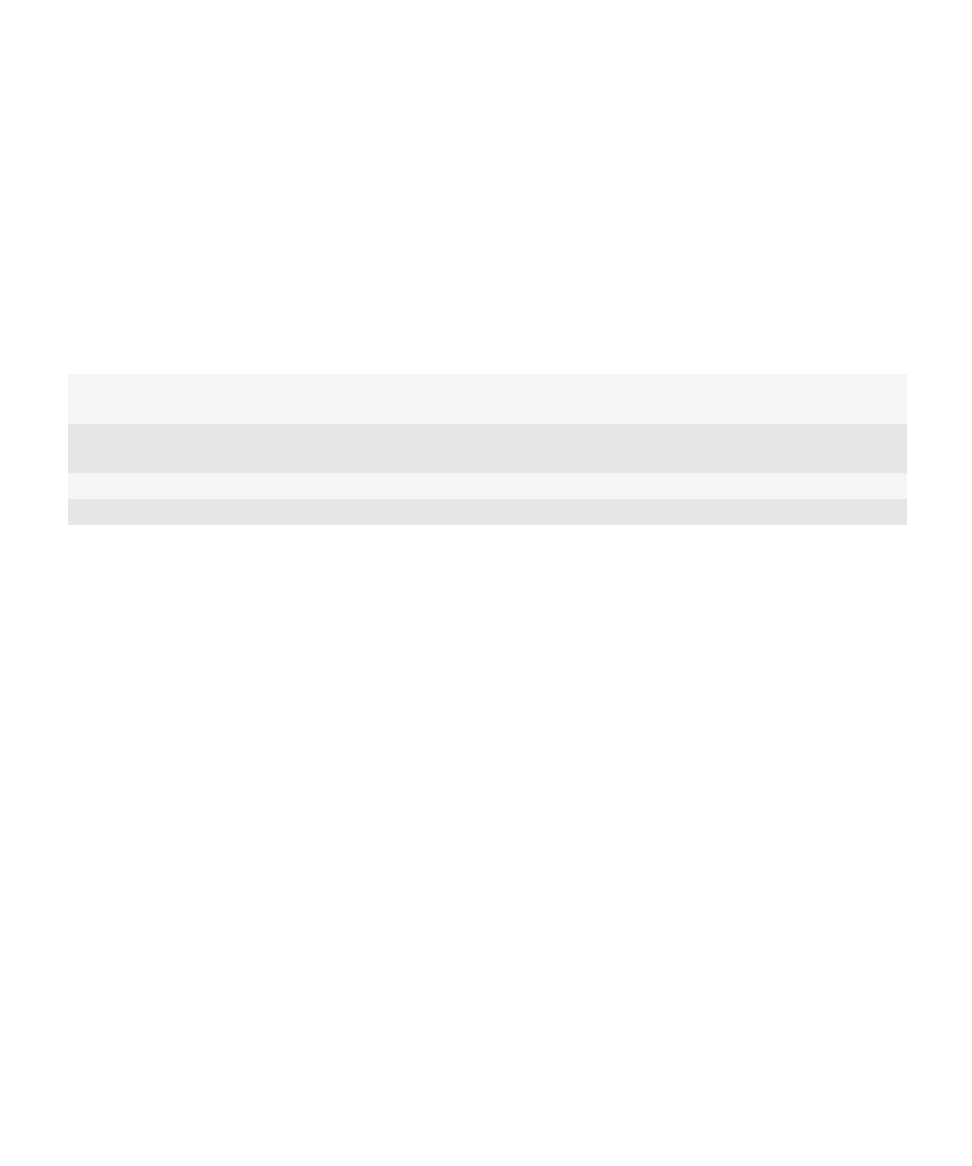
ขอมูลที่เกี่ยวของ
ตั้งคารหัสผานอุปกรณ, 235
เปดการเขารหัส, 126
เคล็ดลับ: การอัปเดตซอฟตแวร
BlackBerry® Device Software และ BlackBerry® Desktop Software ที่อัปเดตจะออกมาเปนระยะ และคุณสามารถอัปเดตซอฟตแวรจากคอมพิวเตอรหรือสมารทโฟนของคุณได Research In Motion
ขอแนะนำใหคุณสรางและบันทึกไฟลสำรองขอมูลไวในคอมพิวเตอรเปนประจำ โดยเฉพาะอยางยิ่งกอนการอัปเดตซอฟตแวร การจัดเตรียมไฟลสำรองขอมูลที่เปนปจจุบันไวในคอมพิวเตอรจะชวย
ใหคุณสามารถกูคืนขอมูลในอุปกรณไดในกรณีที่อุปกรณสูญหาย ถูกโจรกรรม หรือเสียหายจากสาเหตุที่ไมสามารถคาดการณได
สำหรับคำแนะนำแบบเต็ม ใหคลิกลิงคใต ขอมูลที่เกี่ยวของ ที่ดานลาง
คลิกเพื่อดูวามีซอฟตแวรอุปกรณ BlackBerry Device Software ที่อัปเดตซึ่งคุณสามารถ
ดาวนโหลดผานเครือขายไดหรือไม
คุณสมบัตินี้อาจไมไดรับการสนับสนุน ทั้งนี้ขึ้นอยูกับรุนอุปกรณของคุณ คลิกไอคอน ตัวเลือก
ในหนาจอหลักหรือในโฟลเดอร คลิก อุปกรณ > อัปเดตซอฟตแวร
อัปเดต BlackBerry Device Software จากคอมพิวเตอรของคุณ
เชื่อมตออุปกรณกับคอมพิวเตอร และดวยคอมพิวเตอรของคุณ ใหไปที่:
www.blackberry.com/
software
คลิก BlackBerry Device Software และไปตามลิงคเพื่ออัปเดตซอฟตแวร
ตั้งคา BlackBerry Desktop Software เพื่อตรวจสอบการอัปเดตโดยอัตโนมัติ
สำหรับคำแนะนำ ใหดูวิธีใชใน BlackBerry Desktop Software
อัปเดต BlackBerry Desktop Software
ไปที่
www.blackberry.com/desktopsoftware
ขอมูลที่เกี่ยวของ
BlackBerry Device Software, 201
ไปที่แอปพลิเคชันติดตั้ง
แอปพลิเคชันติดตั้งชวยคุณเรียนรูเกี่ยวกับการนาวิเกตและการพิมพ เปลี่ยนตัวเลือกเพื่อปรับแตงอุปกรณ BlackBerry® ของคุณ และตั้งคาการเชื่อมตอเครือขาย เชน การเชื่อมตอ Bluetooth® คุณยัง
สามารถตั้งคาอีเมลแอดเดรสและบัญชีเครือขายสังคมไดดวย แอปพลิเคชันติดตั้งควรปรากฏโดยอัตโนมัติในครั้งแรกที่เปดอุปกรณของคุณ
1. หากแอปพลิเคชันติดตั้งไมปรากฏโดยอัตโนมัติ คลิกไอคอน ติดตั้ง บนหนาจอหลักหรือในโฟลเดอร
2. คลิกที่สวนเพื่อเปลี่ยนแปลงตัวเลือก หรือตอบชุดคำถามสั้นๆ ที่จะชวยคุณตั้งคาตัวเลือก